DVDStyler jellemzői:
- készíthetsz és kiírhatsz vele ISO-fájlokat, videókat és fotó bemutatókat interaktív menüvel
- választhatsz az előre elkészített menükből vagy magad is létrehozhatsz újakat
- támogatja az avi, mov, mp4, mpeg, ogg, wmv, mpeg-2, mpeg-4, divx, xvid, mp2, mp3, ac-3 és egyéb formátumokat
- többféle feliratot és hangsávot adhatsz hozzá a videóhoz
- támogatja a többmagos processzorokat
- felhasználóbarát kezelőfelület
- rugalmas menükészítési mód
- egy DVD-n belül többféle audio/video formátum használata
- a menü teljes egésze vagy egy részének másolása
- gombok, hátterek, képek és egyéb objektumok színeinek megváltoztatása
DVDStyler telepítése
A Packman tároló tartalmazza, így elég a linkre kattintani a telepítéshez. http://packman.links2linux.org/install/dvdstyler
Letöltődik a ymp fájl ami elindítja a fájlkezelőt és végigmegy a telepítés. Amennyiben még nem adtad volna hozzá a Packman tárolót, akkor indítsd el a Yast-ot majd Szoftver Tárolók, hozzáadás menü. Válaszd ki a közösségi tárolókat, tovább, válaszd ki a Packmant és add hozzá a többihez. Miután hozzáadtad a tárolót, keresd meg a DVDStylert és telepítsd. Megteheted ezt parancssorból is:
# zypper install dvdstyler
DVDStyler használata
Megtalálod a programot az Alkalmazások/Programok/Multimédia/CD/DVD írás helyen.
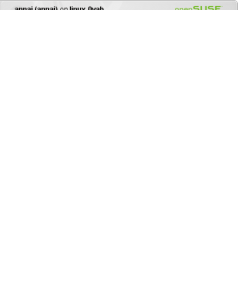
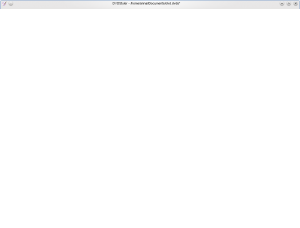
A szoftver használata nagyon egyszerű. Miután elindítottad, rögtön a menükészítéssel fog kezdeni. Válaszd ki a lemez címkéjét és állítsd be a lemez méretét. Alapértelmezetten ez 4,7Gb. Állítsd be a videó minőségét vagy hagyd automatán. Most válaszd ki a videó formátumát (PAL/NTSC). Nekünk itthon a PAL a jó választás. Még be kell állítanod a képernyő arányt és az audió formátumot és szinte készen is vagy.
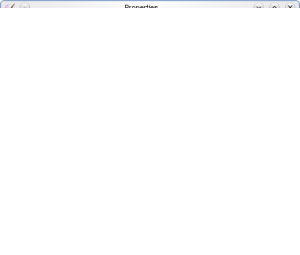
Miután ezekkel megvagy, mehetünk tovább a menü készítéshez. Itt be kell állítanod a menü hátterét, a menük típusát. Hozzáadhatsz még gombokat, megadhatod a fejezet vagy a menü címét. Szerencsére a program támogatja a fogd és vidd módszert is ezzel is könnyítve a munkádat.
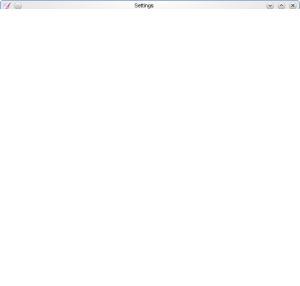
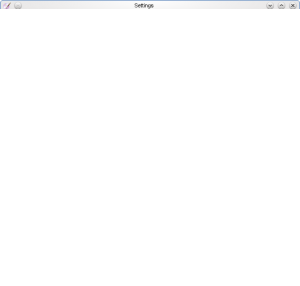
Fotó bemutató vagy videó felirat készítéshez kattints a File browser menüre a bal oldali sávban és csak szimplán húzd át a fájlokat a bemutatóhoz.
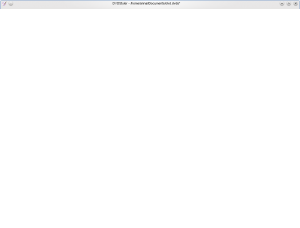
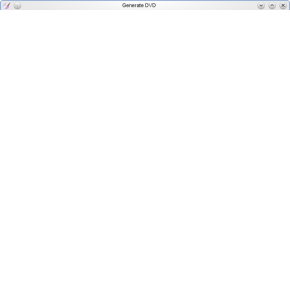
További fájlok vagy elkülönítve fájlokat fejezethez úgy tudsz hozzáadni hogy rákattintasz a piros Burn gombra. Ezzel DVD vagy ISO fájlokat készíthetsz. Működik az aktív előnézet, vagyis a végleges lezárás előtt még láthatod hogyan fog kinézni.
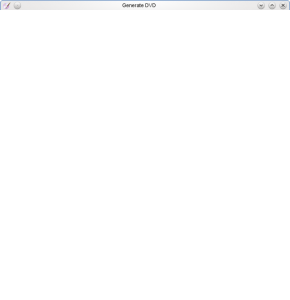
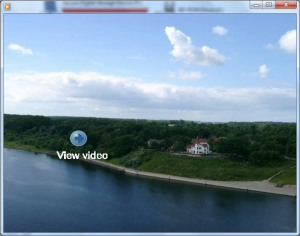
Forrás:
http://www.susegeek.com/multimedia/dvdstyler-opensource-dvd-authoring-software/
DVDStyler honlapja: http://www.dvdstyler.org/

Ezt a megjegyzést eltávolította a szerző.
VálaszTörlésSzia!
VálaszTörlésAzt nézem, hogy ez a Dvdstyler egy frontend a dvdauthor-hoz. Ugyanakkor közel készen van a magyarosítása. Itt nálam a Qdvdauthor van. (Még nem használtam. Úgy nézem, hogy nem tud magyarul.) A sablonokat tartalmazó csomag mérete 150 MB! Valahogy nincs kedvem kiróbálni. :( A Dvdstyler-hez vannak sablonok?
Sziasztok!
VálaszTörlésKöszönöm az új infókat. Őszintén szólva még nem próbáltam ki csak a cikket fordítottam le. Nekem még nem volt idáig szükségem arra hogy DVD-t vagy videókat szerkesztgessek. Így nem tudom azt sem hogy vannak-e benne sablonok. Feltételezem hogy kellene tartalmaznia azokat.